windows7怎么连接手机wifi win7笔记本如何设置共享网络给手机WIFI上网
windows7怎么连接手机wifi,现如今随着科技的不断进步和智能手机的普及,人们对于网络的需求也逐渐增加,在日常生活中,我们经常需要在手机上上网,而有时候我们的手机网络信号可能不太稳定或者不够快速。那么有没有一种方法可以解决这个问题呢?答案是肯定的。对于使用Windows 7操作系统的笔记本用户来说,我们可以通过设置共享网络来实现笔记本与手机的连接,从而让手机能够通过笔记本的WiFi上网。接下来我们将一起来学习如何在Windows 7笔记本上设置共享网络,以便为手机提供稳定、快速的网络连接。
具体方法:
1.第一步 按WIN+R调出“运行”栏,在“运行”菜单栏输入“cmd”。出现命令提示符,输入命令“netsh wlan set hostednetwork mode=allow ssid=xiaoming key=18901234 ”,启动虚拟WIFI网卡,其中ssid等于后的参数为网络名,key为密钥。输入命令后,enter键回车,会提示启动承载网络。如果不能启动,关闭命令提示符。进入开始,找到附件中的命令提示符以管理员身份运行,再输入netsh这条命令。
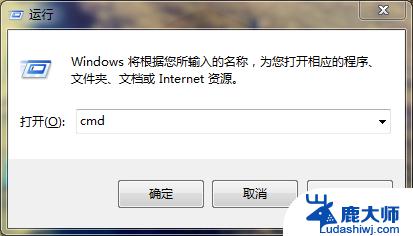



2.第二步 打开网络共享中心,点击“更改适配器”。我们会看到一个名叫“无线网络连接2”的网络连接(如果没有的话,执行第一步,无线网络连接2,会自动创建),这就是win7自带的虚拟WIFI网卡,接着右键点击正在连接的网络,属性,看到“共享”选项卡,点击进入,勾选允许其他网络用户通过此计算机的Internet连接来连接,并选择“无线网络连接2”来连接。


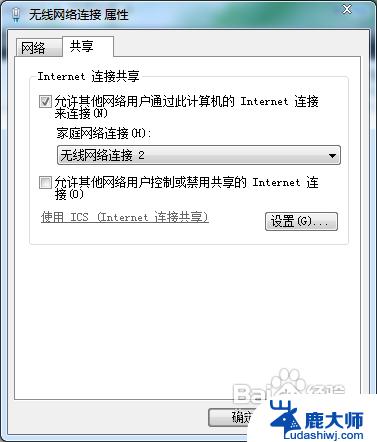
3.第三步 打开命令提示符,输入命令,“netsh wlan start hostednetwork”,启动承载网络,打开手机的wlan,会搜到一个名叫“xiaoming”的网络,此时输入刚设好的密钥“18901234”,就可以享受极速的手机免费WIFI上网啦!还不赶快试试!

4.第四步 如果你想和别人分享你的WIFI,可以查看自己所创建的网络。输入命令,“netsh wlan show hostednetwork”,即可查看所创建网络的基本信息,如WIFI名称、最大连接数、已连接数,使用“ netsh wlan show hostednetwork setting=security“可以查看所创建网络的密码。


以上是连接Windows 7手机WiFi的完整步骤,如果你遇到了类似的情况,可以参考我的方法来解决问题,希望我的方法能够帮到你。
windows7怎么连接手机wifi win7笔记本如何设置共享网络给手机WIFI上网相关教程
- windows7怎么连接本地网络 Win7如何设置无线网络连接
- windows7电脑如何连接打印机 Win7如何连接局域网共享打印机
- 跨网段共享打印机 win7 WIN7不同网段共享打印机的连接教程
- windows7无法连接到某个wifi windows7无法连接到无线网络的解决方法
- win7共享网络打印机 Win7打印机共享设置步骤详解
- win 7笔记本怎么连无线网 win7怎么连接无线网络
- win7系统怎么连接共享打印机 Win7共享打印机连接指南
- 电脑主机怎么连接无线网wifi Win7怎么连接WiFi
- windows7怎么连网 win7如何有线连接网络
- windows7局域网共享设置 WIN7局域网文件共享设置方法和注意事项
- 激活windows7家庭普通版密钥 win7家庭版激活码序列号查询
- win7系统手机怎么投屏到电脑 如何用手机连接win7系统电脑投射屏幕
- win7怎么看电脑ip Win7系统怎么查看本机IP地址
- win7怎么更改锁屏界面的壁纸 Win7如何设置锁屏界面
- win7恢复回收站已删除东西 win7系统清空回收站如何恢复已删除文件
- windows7电脑桌面 Win7桌面如何显示我的电脑图标
win7系统教程推荐
- 1 激活windows7家庭普通版密钥 win7家庭版激活码序列号查询
- 2 win7恢复回收站已删除东西 win7系统清空回收站如何恢复已删除文件
- 3 windows7电脑桌面 Win7桌面如何显示我的电脑图标
- 4 win7电脑卸载软件怎么卸载 win7系统怎么卸载软件步骤
- 5 如何退出安全模式 window七 win7安全模式如何关闭
- 6 windows7 便签 win7桌面添加便签步骤
- 7 win桌面工具便签 win7桌面添加便签的步骤
- 8 windows7系统为什么没有无线连接选项 win7没有无线网络连接选项怎么办
- 9 win7截图命令 Win7系统截图的5种方法详解
- 10 win7电脑如何连接打印机 win7系统打印机连接教程